Cómo navegar por los correos electrónicos del teclado en Mac OS X

Muchos usuarios de Mac que dependen de la aplicación Correo para acceder a sus correos electrónicos en Mac OS tienen la costumbre de navegar por el correo electrónico con el mouse, hacer doble clic en un correo electrónico, cerrarlo y luego repetir para pasar al siguiente mensaje. Una opción menos conocida es usar el teclado para navegar por Mac OS X Mail, que puede ser considerablemente más rápido para muchos usuarios una vez que aprenden los trucos sobre cómo usarlo. No solo puede navegar entre correos electrónicos de esta manera, sino que también puede responder, enviar, reenviar, marcar como no leído y realizar muchas otras funciones de correo electrónico directamente con una pulsación de tecla.
Para usar la navegación por teclado en Mac Mail, deberá comenzar desde la pantalla principal con un panel doble o triple, como si estuviera abriendo Mail. El resto es solo una cuestión de usar el teclado en lugar del mouse y hacer es un nuevo hábito.
Navegación básica de Mac Mail con atajos de teclado
- Utilice las flechas Arriba / Abajo para navegar al mensaje de correo electrónico anterior o siguiente. y abra el mensaje seleccionado en el panel de correo electrónico
- Usa la barra espaciadora para desplazarte hacia abajo en el correo electrónico seleccionado
- usos Tecla de tabulación para cambiar el panel actualmente activo (Cuadro de búsqueda, Buzones de correo, Buzón de entrada, Contenido del mensaje
Esto le permitirá moverse entre el correo electrónico siguiente y el anterior usando solo el teclado, pero si desea comenzar a responder, reenviar, no leer y otras actividades comunes de correo electrónico, querrá usar otros atajos de teclado.
Para aprovechar al máximo esto, querrá usar la aplicación Mail extendida para ocupar una parte significativa de su pantalla si no está usando el modo de pantalla completa. También querrá romper el viejo hábito de hacer doble clic en un mensaje de correo electrónico para abrir ese mensaje en su propia ventana y, en su lugar, usar las teclas de flecha para seleccionar el mensaje que desea ver y la barra espaciadora para desplazarse hacia abajo en el activo. mensaje, por eso es importante tener una ventana de correo electrónico lo suficientemente grande para que pueda leer el contenido del mensaje de los correos electrónicos que seleccione.
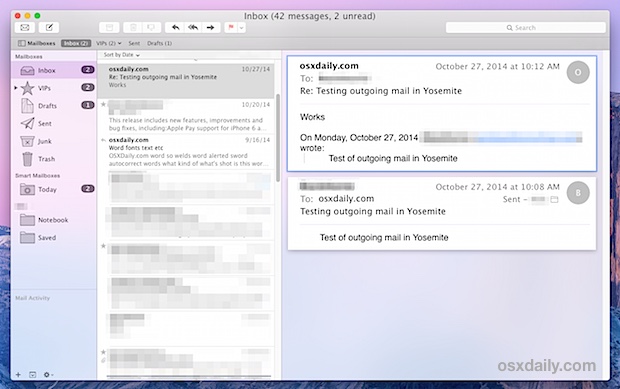
Por cierto, si encuentra que el texto del contenido del correo electrónico es demasiado pequeño o demasiado grande, puede cambiar el tamaño de fuente en Mail con bastante facilidad.
Por supuesto, navegar entre el mensaje siguiente y el mensaje anterior en su bandeja de entrada es algo con lo que probablemente querrá interactuar en esos mensajes, que verán el siguiente conjunto de atajos de teclado para una variedad de tareas en la aplicación Correo para Mac. OS X.
Otros trucos útiles para el teclado Mail para Mac
- Pegar Comando + R para responder al mensaje seleccionado actualmente
- Pegar Comando + Mayús + D para enviar un mensaje activo, responder o reenviar
- Pegar Comando + Mayús + U para marcar como no leído el mensaje seleccionado
- Pegar Comando + N para crear un nuevo correo electrónico mensaje
- Pegar Comando + Mayús + F para redirigir el mensaje seleccionado
- huelgas Tecla de retorno para abrir el mensaje seleccionado en una nueva ventana
- Usar Comando + W para cerrar un mensaje abierto o una ventana de mensaje principal
- Use Comando + 0 (cero) para volver a la ventana de visualización de mensajes si la cierra por error
Hay muchos otros atajos de teclado para Mail en MacOS X, pero estos son algunos de los elementos esenciales que vale la pena recordar sin sobrecargarse con algunas de las opciones más oscuras. Explorar los elementos del menú de correo revelará muchos más, y siempre puede crear un teclado personalizado para algo si descubre una función de elemento del menú que aún no tiene un atajo de teclado adjunto.
En este momento, la aplicación Mac OS X Mail no incluye un método abreviado de teclado «Mensaje siguiente» o «Mensaje anterior» que sea independiente de las teclas de flecha para seleccionar mensajes, lo que puede generar cierta confusión para los usuarios que han marcado el correo electrónico. aplicación en Mac OS X como el cliente de correo electrónico predeterminado, especialmente si llegaron al correo electrónico desde otro cliente de correo electrónico, como MS Outlook o Thunderbird. Tenga en cuenta que ninguno de estos atajos de teclado para viajes de correo es específico de ninguna versión de Mac OS X, ha estado en su Mac durante algún tiempo y, por lo tanto, funcionará independientemente de la computadora que ejecute MacOS Mojave, High Sierra, Sierra, El Capitan, Mac OS X Yosemite, Mavericks, Mountain Lion, Snow Leopard y probablemente casi cualquier otra versión.
Dado que iOS incluye un botón de mensaje «Siguiente» y «Anterior» en la aplicación de Correo en iPhone y iPad, no sería demasiado sorprendente si dicha función se agregara a la Mac en algún momento en el futuro. Mientras tanto, use las teclas de flecha y la barra espaciadora, es eficiente y hace que navegar a través de un montón de correos electrónicos sea bastante rápido.
